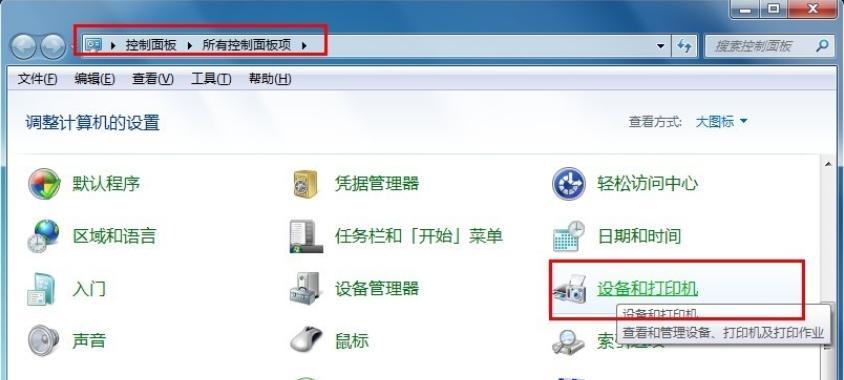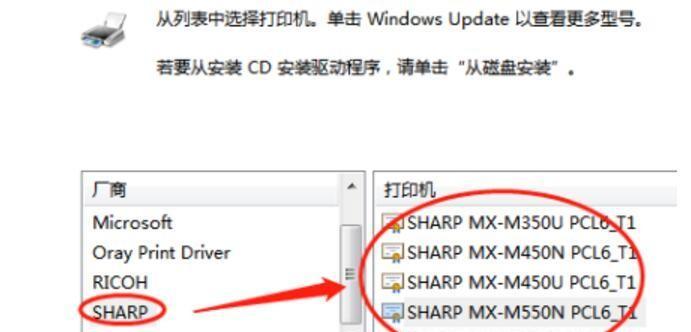随着科技的不断发展,打印机已经成为我们生活中不可或缺的一部分。然而,在使用新的打印机时,我们需要在电脑上安装相应的打印机驱动才能正常使用。本文将详细介绍如何在电脑上安装打印机驱动的方法,让您能够轻松连接打印机并进行打印。
一、检查系统兼容性
二、选择正确的打印机驱动程序
三、从官方网站下载驱动程序
四、关闭杀毒软件和防火墙
五、解压下载的驱动程序文件
六、连接打印机并打开电脑设置
七、进入设备管理器
八、搜索并更新驱动程序
九、选择驱动程序的路径
十、选择正确的驱动程序进行安装
十一、等待驱动程序安装完成
十二、重启电脑和打印机
十三、测试打印机是否正常工作
十四、解决常见的安装问题
十五、备份打印机驱动程序
一、检查系统兼容性
在安装打印机驱动之前,首先要确保您的电脑系统与打印机驱动程序兼容。您可以查看打印机的规格和要求,或者在官方网站上查找相关信息来确认。
二、选择正确的打印机驱动程序
根据您所使用的打印机品牌和型号,选择正确的驱动程序非常重要。如果选择了错误的驱动程序,可能会导致打印机无法正常工作。
三、从官方网站下载驱动程序
为了保证安全和稳定性,建议从官方网站下载最新版本的打印机驱动程序。官方网站通常提供了兼容各种操作系统的驱动程序下载链接。
四、关闭杀毒软件和防火墙
为了防止杀毒软件或防火墙干扰驱动程序的安装过程,建议在安装前先将其关闭。完成安装后,再重新启用杀毒软件和防火墙以保护电脑安全。
五、解压下载的驱动程序文件
下载完成后,您需要解压缩驱动程序文件。通常情况下,您只需双击下载文件即可自动解压缩,或者使用解压缩软件进行解压。
六、连接打印机并打开电脑设置
在安装之前,请确保您的打印机已正确连接到电脑上,并保持连接稳定。打开电脑设置,找到设备选项。
七、进入设备管理器
在设备选项中,您可以找到设备管理器,它可以帮助您管理和更新电脑上的硬件设备驱动程序。
八、搜索并更新驱动程序
在设备管理器中,找到打印机设备,并右键单击选择“更新驱动程序”。电脑将会自动搜索在线可用的驱动程序并进行更新。
九、选择驱动程序的路径
如果电脑未能自动搜索到正确的驱动程序,您可以手动指定驱动程序的路径。点击“浏览计算机以查找驱动程序软件”,然后选择正确的驱动程序文件所在的位置。
十、选择正确的驱动程序进行安装
在指定了驱动程序路径后,电脑将会列出可用的驱动程序。请选择与您所使用打印机型号相符的驱动程序,并点击“下一步”进行安装。
十一、等待驱动程序安装完成
安装过程可能需要一些时间,请耐心等待直到安装完成。期间请不要中断安装过程或拔出打印机。
十二、重启电脑和打印机
安装完成后,建议重新启动电脑和打印机,以确保驱动程序生效并进行必要的初始化操作。
十三、测试打印机是否正常工作
安装完成后,您可以进行一次打印测试以验证打印机是否正常工作。如果能够成功打印,则说明驱动程序已经正确安装并可正常使用。
十四、解决常见的安装问题
在安装过程中,可能会出现一些问题,如无法找到驱动程序、驱动程序不兼容等。您可以在官方网站或在线技术论坛上搜索解决方案,或与相关厂商的技术支持人员联系以获取帮助。
十五、备份打印机驱动程序
为了避免因系统崩溃或其他原因导致打印机驱动程序丢失,建议定期备份驱动程序文件,并妥善保存在安全的位置。
通过以上的步骤,您应该已经成功地在电脑上安装了打印机驱动程序。安装过程中,请确保选择正确的驱动程序,并遵循每个步骤的指示进行操作。如果遇到问题,请及时寻求帮助并解决。现在,您可以享受使用打印机带来的便利了。